Seit unserem Release im August 2016 hat bulkWaterMark eine neue Funktion zum Rahmen erstellen für Fotos. Um dieses neue Feature zu verwenden, muss lediglich eine neue Rahmenebene in die Wasserzeichen Vorlage eingefügt werden. Diese neue Ebene zeichnet zusätzlich einen Rahmen um Eure Fotos – zusätzlich zum bereits definierten Wasserzeichen natürlich.
Rahmenebene hinzufügen
Um eine Rahmenebene hinzufügen, klickt einfach auf den Rahmenebene hinzufügen Knopf in der Profileditor Werkzeugleiste. Unmittelbar nach dem Klick fügt bulkWaterMark die Ebene auf der Leinwand ein. Anders als bei anderen Ebenen kann eine Rahmenebene nicht bewegt oder vergrößert bzw. verkleinert werden. Und: Es darf nur eine Rahmenebene im Profil geben.
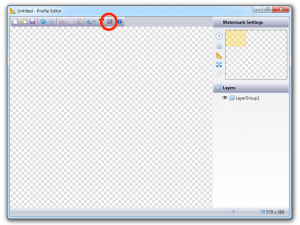
Rahmenfarbe
Eine Standardaufgabe für bulkWaterMark Veteranen: Die Farbe der Rahmenebene erfolgt wie gewohnt über die Farbenauswahl. Verwendet Farbverläufe um die Rahmenfarbe lebendiger zu gestalten.
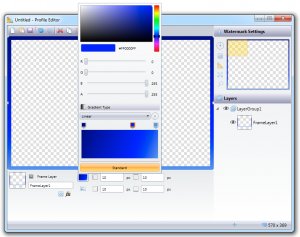
Rahmenstärke
Die Rahmenstärke kann für jede Seite des Rahmens individuell festgelegt werden.

Effekte auf Ebenen
Auf allen Ebenen in bulkWaterMark können Effekte angewendet werden, um Ebenen noch kreativer und abwechslungsreicher zu gestalten.
Klickt die Schaltfläche Effekte um das Effektmenü zu öffnen.
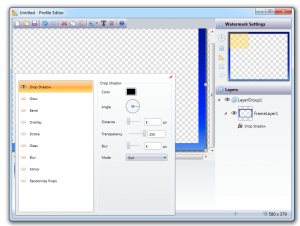
Bildverhältnis beibehalten
bulkWaterMark zeichnet den Rahmen samt darin enthaltenen Bild immer innerhalb in denen von Ihnen angegebenen Ausgabebildgrößen. Je nach Rahmengröße und Auswahl der Ebeneneffekten, kann es vorkommen, dass das Originalbild verkleinert werden muss. Aktiviert die Funktion Größenverhältnisse beibehalten, damit das Originalbild proportional verkleinert wird um Verzerrungen zu vermeiden.


Transparenz von Ebenen
Alle Kompositionsobjekte in bulkWaterMark haben einen Transparenzwert, der für jede Ebene oder Ebenengruppe einzeln regelbar ist. Klickt die Schaltfläche Transparenz um die Transparenzeinstellungen zu öffnen.
Probiert jetzt dieses neue Feature zum Rahmen erstellen aus: Die Rahmenebene ist auch in der kostenlos erhältlichen Variante von bulkWaterMark verfügbar!
Cheers,
Phil